
Noen ganger må du ta en pust i bakken fra en app varsler. I stedet for å slå av appvarsler bare å glemme dem senere, her er hvordan du kan raskt dempe eller Mikrofon irriterende varsler på Mac bruker Lever rolig funksjonen.
Mac-brukere som kjører [1. 3] MacOS Big Sur og høyere har tilgang til Varslingssenter funksjoner som er gruppert meldinger og varsling ledelse alternativer. En av dem er den Lever rolig funksjonen. Den navnebror funksjonen fra iPhone og iPad fungerer på samme måte på din Mac.
Når den er aktivert, vil nye varsler fra programmet gå stille til Notification Center, klar for deg når du er. Du vil ikke se bannere og meldingen vil ikke lage en lyd.
Hvordan raskt å dempe App Påminnelser på Mac
Du kan bruke Lever rolig funksjonen direkte fra Notification Center. Når du mottar en melding fra en app som du ønsker å midlertidig (eller permanent) mute, høyreklikker du meldingen og velg “Deliver rolig” alternativet.
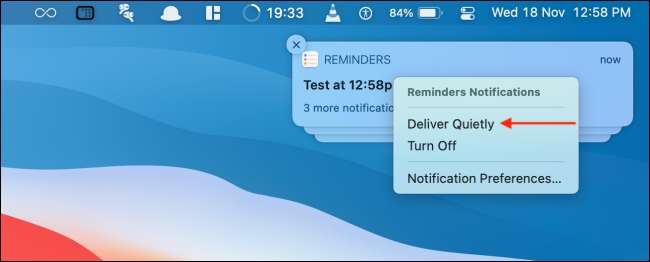
Nå vil applikasjonen ikke bry deg med nye meldinger.
Du kan også aktivere denne funksjonen for noen app som har meldinger i meldingssenteret. Klikk på dato og tid fra menylinjen for å åpne Notification Center.

Finn en app du ønsker å mute, høyreklikker du på varsling, og velg “Deliver rolig” -funksjonen.

Nå vil appens varsler gå direkte til Notification Center og vil ikke bry deg når du jobber på Mac.
Hvordan du raskt Mikrofon Programvarsler på Mac
I motsetning til Ikke forstyrr-funksjonen, kan du ikke dempe bestemt app varsler for et par timer. Men så lenge meldingen er fortsatt i Notification Center, er det mulig å raskt fjerne dempingen appens varsler bruker Lever fremtredende trekk.
For å gjøre dette, åpner du “Notification Center” ved å klikke på dato og tid fra menylinjen.

Deretter finner app der du ønsker å oppheve dempingen varsler, høyreklikk og velg “Deliver fremtredende”.
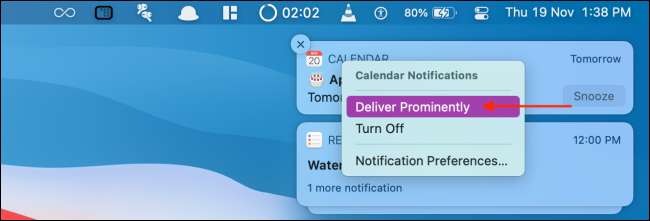
Nå vil meldingene gå tilbake til standardinnstillingen, med nye meldinger kommer inn som bannere i øvre høyre hjørne av skjermen.
Hvordan Mikrofon Programvarsler fra Systemvalg
Du kan bare Mikrofon appvarsler fra Notification Center. Men hva om du har fjernet alle varsler? Du trenger ikke å bekymre deg, kan du oppheve dempingen appvarsler fra Systemvalg.
Klikk på "Apple" -ikonet fra menylinjen og velg alternativet "Systemvalg".

Her, gå til "Meldinger" -delen.

Nå, fra sidepanelet, velger programmet du ønsker å oppheve dempingen. Du vil nå se varslingsinnstillinger som skjermbildet nedenfor.

Dessverre, det er ingen klikk alternativet for å oppheve dempingen appens varsler. I stedet må du gjøre dette manuelt. Først velger du “bannere” fra “Alert Style” delen.
Deretter klikker du på haken ved siden av “Vis Varsling på Lås skjerm” og “Play Sound for Varsler” for å gå tilbake til standard oppførsel.

Nå som du har dempet irriterende appvarsler, bruke disse syv Mac tweaks for å øke produktiviteten enda lenger.
I SLEKT: 7 MacOS Tweaks for å øke produktiviteten







